1.准备工作:
确保你的系统上已经安装了 rsync和cron(通常已经预装在系统中),如果没有,可以使用以下命令安装
1.1安装rsync
sudo apt-get update
sudo apt-get install rsync
1.2安装cron
cronsudo apt-get update
sudo apt-get install -y systemd-cron
sudo systemctl start cron
sudo systemctl enable cron2.创建备份脚本:
在 /home/steam 目录下创建一个新的脚本文件,比如 backup_script.sh:
2.1需求
每次间隔1小时备份一次。
源目录:/home/steam/Steam/steamapps/common/PalServer/Pal/Saved/SaveGames/0
目标目录:/home/steam/PalBack
每次备份时在目标目录里新建一个文件夹,新建的文件夹名字为备份日期。将源目录的文件备份到这个新建文件夹里。
2.2编写脚本 (注意根据需求修改源目录&目标目录)
#!/bin/bash
# 设置日期格式
date=$(date +"%Y%m%d%H%M%S")
# 源目录
source_dir="/home/steam/Steam/steamapps/common/PalServer/Pal/Saved/SaveGames/0"
# 目标目录
target_dir="/home/steam/PalBack/$date"
# 创建目标目录
mkdir -p "$target_dir"
# 使用rsync复制文件夹
rsync -a "$source_dir/" "$target_dir/"
2.3请确保给予该脚本执行权限
chmod +x /home/steam/backup_script.sh
2.4设置定时任务
使用 crontab -e 命令编辑用户的定时任务表:(如果系统有多个文本编辑器,会让你选择编辑器。选一个熟悉的即可)
crontab -e
在文件末尾添加以下行来设置每小时执行一次备份:
0 * * * * /bin/bash /home/steam/backup_script.sh
3.总结
这个定时任务将在每个小时的开始(0 分)执行备份脚本。备份文件夹将会以日期时间格式创建在 /home/steam/PalBack 目录下。请注意,这里使用的日期格式是%Y%m%d%H%M%S,你可以根据需要调整。
源目录和目标目录的目录树如下图:


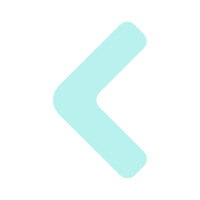
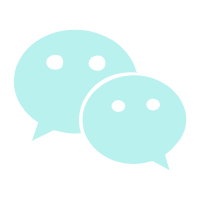

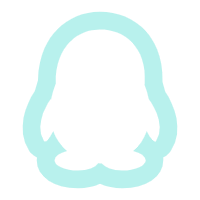
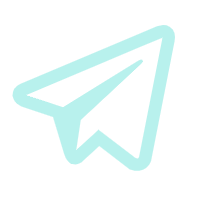

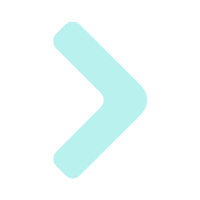
Comments NOTHING